Si vous dirigez une petite entreprise, vous devez être à la recherche de solutions de sauvegarde en ligne pour les petites entreprises ou de solutions de sauvegarde hors site pour les petites entreprises. Créer une sauvegarde de toutes vos données pour les protéger contre les conséquences d'une perte de données potentielle est votre objectif principal. À cet égard, Microsoft vous propose une suite pour la sauvegarde des données des petites entreprises. Cela permettra de créer des sauvegardes et de les stocker dans un espace de stockage en nuage. Cet article explique tous les aspects liés à la sauvegarde des petites entreprises et à la sauvegarde en ligne pour les petites entreprises.
Vous dirigez une petite entreprise ? Vous devez avoir affaire à des données volumineuses et chaque fichier est important pour vous. Les stocker toutes dans un support de stockage interne ou externe est non seulement impossible pour un flux de données aussi massif, mais n'est pas viable en termes de sécurité des données. Toute corruption du disque de stockage ou toute attaque de virus ou de logiciels malveillants sur l'appareil peut entraîner une perte de données. En outre, vous avez besoin de plusieurs périphériques de stockage pour conserver les sauvegardes créées sur une base quotidienne, hebdomadaire ou mensuelle. Pour résoudre ce problème une seule fois, Microsoft propose une solution appelée Windows Small Business Server (SBS). Il s'agit d'une suite de serveurs intégrée qui permet à environ 75 travailleurs/utilisateurs d'utiliser le serveur dans un réseau. Cet article explique donc la sauvegarde des données des petites entreprises en association avec les solutions de sauvegarde en ligne pour les petites entreprises. Des logiciels de sauvegarde tiers vous seront également recommandés. Voici les sujets qui seront abordés en détail.
Aperçu de Windows Small Business Server
Comme nous l'avons mentionné plus haut, en permettant à 75 utilisateurs de faire partie de cette suite intégrée pour travailler en réseau, cet utilitaire aide les petites entreprises à gérer leurs flux de données. Windows Small Business Server (SBS) se décline en plusieurs versions : Essentiels, primes et standards, chacune d'entre elles étant destinée à des entreprises différentes en fonction de leur activité. Il offre diverses fonctionnalités telles que des serveurs modem partagés et des postes de travail web à distance. En tant que solution de sauvegarde en ligne pour les petites entreprises, WBS aide également une configuration intégrée, une surveillance améliorée, une console de gestion unifiée et un accès à distance. D'autres caractéristiques sont mentionnées ci-dessous :
- Il fournit un connecteur POP3 pour le serveur d'échange.
- Vous permet de bénéficier d'un service de fax partagé.
- Le service de modem partagé/serveur de modem est une autre fonctionnalité, mais il n'est pas pris en charge dans les versions 2003 et ultérieures.
Pourquoi sauvegarder votre SBS ?
Lorsque vous travaillez en réseau, c'est-à-dire dans une petite entreprise, vos données sont partagées avec tous les appareils fonctionnant sur le réseau. Cela remet non seulement en question la sécurité des données, mais les rend également susceptibles d'être perdues en raison d'une défaillance de l'un ou l'autre des appareils du réseau. Toute défaillance d'un dispositif supprimera toutes les données qui tournent en boucle. Pour éviter toute perte de données, vous devez sauvegarder vos données SBS, c'est-à-dire effectuer une sauvegarde des données de votre petite entreprise. Ces sauvegardes permettent de conserver un enregistrement de toutes les données, c'est-à-dire les documents commerciaux, les logiciels de valeur, les fichiers classifiés et les informations importantes sur les clients dans votre ordinateur serveur. Voici quelques-unes des raisons qui font qu'il est important d'opter pour une sauvegarde du SBS pour les petites entreprises.
- La raison principale est d'éviter la perte de données. Il permet de protéger les données contre les défaillances du système, les pannes du système ou les conséquences de catastrophes physiques qui perturbent l'appareil et aboutissent à une perte de données permanente.
- Pour une petite entreprise, la perte de données signifie que vous allez perdre l'enregistrement de tout votre travail ainsi que l'économie.
- Pour éviter les attaques de virus ou de logiciels malveillants sur l'appareil et pour maintenir l'intégrité des données. Toutes ces raisons font qu'il est important pour un propriétaire de petite entreprise d'effectuer une sauvegarde des données de son SBS.
Comment sauvegarder Windows SBS avec AOMEI Backupper ?
Parler de la création des sauvegardes sans mentionner le support des logiciels de sauvegarde tiers serait une sorte de réserve. Les logiciels de sauvegarde tiers constituent toujours une solution idéale pour créer des sauvegardes en un rien de temps. Dans ce contexte, le serveur AOMEI Backupper est à votre service. En plus de ses autres fonctionnalités de création de sauvegardes dans les versions standard et professionnelle, AOMEI vous propose une version pour les sauvegardes de serveurs. Il est conçu pour les petites et moyennes entreprises. Ce logiciel ne peut pas être utilisé uniquement pour la protection ou la récupération des données, il peut également être utilisé pour le clonage de disques. Il facilite la sauvegarde des serveurs physiques et virtuels sans perturber le fonctionnement normal de Windows et des autres applications en cours d'exécution. Voici quelques-unes de ses fonctions :
- Il est compatible avec les Serveur Windows 2003, 2008, 2011, 2012, 2016, 2019 (y compris R2), SBS 2003, 2008, 2011 et Windows PC.
- Il sauvegarde toutes les données automatiquement et restaure les sauvegardes sur des disques durs différents via la restauration universelle.
- Il peut effectuer des nettoyages automatiques et des sauvegardes incrémentielles et différentielles.
Pour utiliser le logiciel afin de sauvegarder Windows SBS, voici les étapes à suivre :
Étape 1 : Téléchargez et installez le logiciel sur l'appareil serveur dans un réseau.
Étape 2 : Lancez le logiciel et sélectionnez le type de sauvegarde que vous souhaitez exécuter dans le menu principal.

Étape 3 : Après avoir sélectionné le type de sauvegarde, sélectionnez l'emplacement source (lecteur du serveur SBS) ciblé pour la sauvegarde ainsi que le lecteur de destination qui, dans ce cas, est le stockage sur le nuage. Enfin, cliquez sur redémarrer pour achever le processus.
Vous pouvez utiliser la fonction de planification du logiciel pour exécuter automatiquement la procédure de sauvegarde sur une base quotidienne, hebdomadaire ou mensuelle.
Comment effectuer une restauration complète d'un serveur Small Business ?
Si votre SBS est corrompu à la suite d'une attaque de virus ou de logiciels malveillants ou d'une quelconque défaillance du système, vous pouvez effectuer une restauration complète du serveur Small Business avec les sauvegardes que vous avez créées jusqu'à présent. Dans cette section, SBS 2011 est pris comme exemple. Tout ce dont vous avez besoin, c'est d'un DVD ou d'une ISO de SBS 2011. Voici les étapes à suivre :
Étape 1 : Lancez SBS 2011 via le DVD et, dans la fenêtre contextuelle, sélectionnez la langue et cliquez sur Suivant pour continuer.
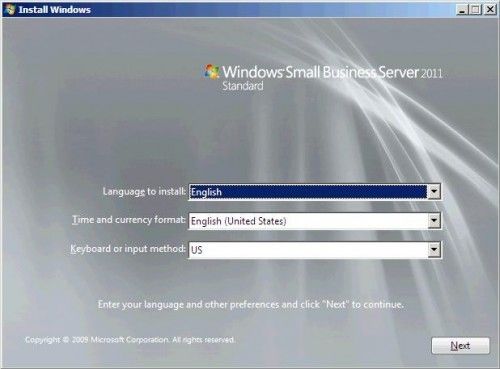
Étape 2 : Dans la fenêtre suivante, sélectionnez l'option de réparation de votre ordinateur.
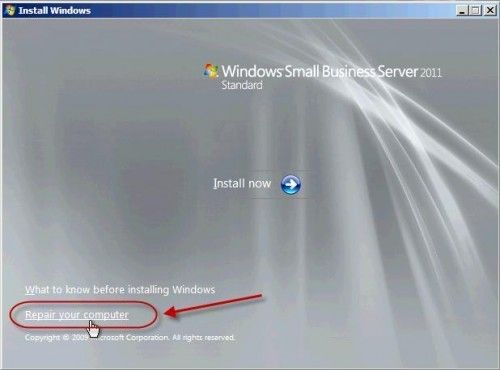
Étape 3 : La fenêtre pop-up suivante s'affiche avec des messages indiquant qu'il faut utiliser les outils de récupération avant de procéder à la restauration. Si vous utilisez des pilotes supplémentaires, cliquez sur Chargement des pilotes pour continuer. Si tous les pilotes sont enrôlés et que vous allez restaurer sur un nouveau disque, cliquez sur suivant pour continuer.
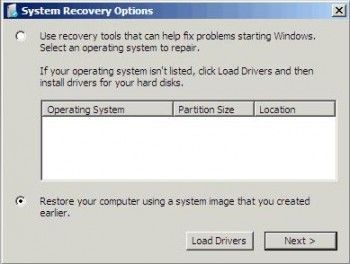
Étape 4 : Sélectionnez l'image système à partir de laquelle vous souhaitez effectuer la restauration. Cliquez sur Suivant pour continuer.
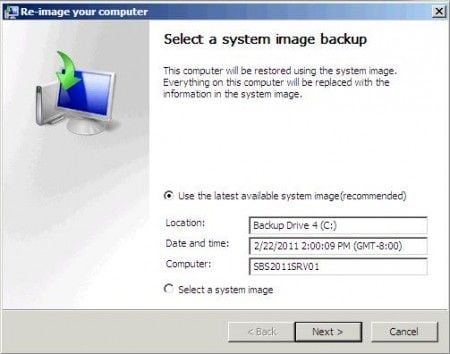
Étape 5 : Dans la nouvelle fenêtre, sélectionnez les options de restauration supplémentaires, par exemple si vous souhaitez exclure des disques, installer les pilotes pour le contrôleur de stockage, etc. Cliquez sur suivant pour continuer.

Étape 6 : Ajoutez la date pour créer un point de restauration. Cliquez sur Terminer pour continuer.
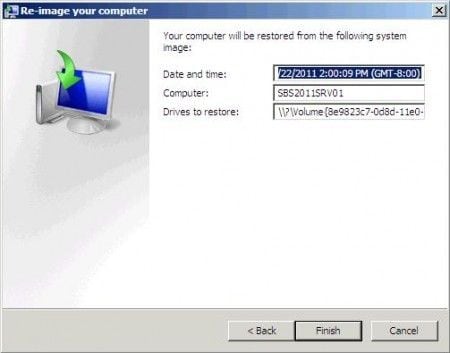
Étape 7 : Une fois que vous avez terminé toutes les étapes, un message d'avertissement apparaît dans la fenêtre contextuelle, indiquant que tous les disques seront formatés et que les données seront perdues. Cliquez sur oui pour continuer.
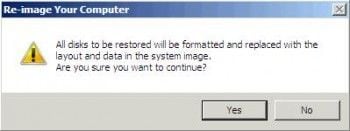
Étape 8 : La restauration démarre.
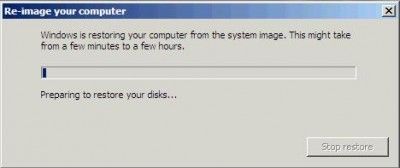
Une fois le processus terminé, votre appareil redémarre automatiquement.
Par conséquent, la gestion d'une petite entreprise signifie que vous avez affaire à des données volumineuses. Pour le gérer, vous devez l'enregistrer correctement. La création de sauvegardes est la seule option pour éviter la perte de données. Les petites entreprises doivent créer des sauvegardes pour conserver les versions actualisées des données et, en cas de catastrophe ou de défaillance du système, elles peuvent récupérer toutes les données. Comprenant cette exigence, Microsoft propose une solution haut de gamme sous la forme de Windows Small Business Server (SBS). Il s'agit d'une suite intégrée qui facilite le travail de 75 utilisateurs. Mais ce SBS doit également être sauvegardé. Sauvegarder un logiciel, c'est aussi protéger les données contre toutes les situations. Cet article présente un logiciel d'application tiers (logiciel de sauvegarde). Le serveur AOMEI Backupper permet de créer une sauvegarde.


